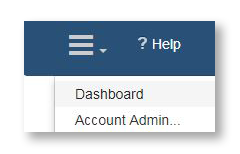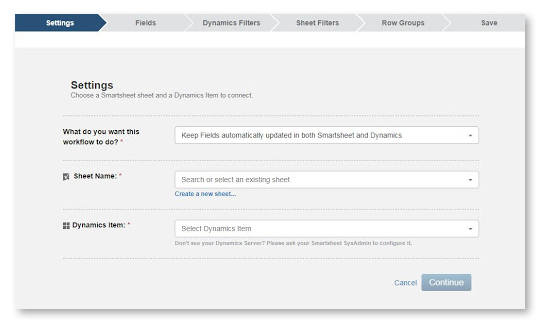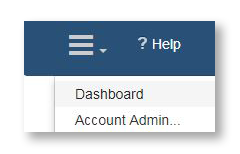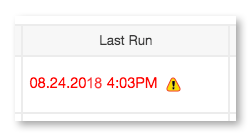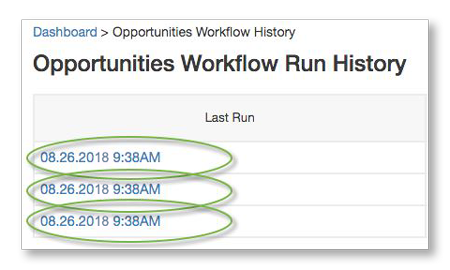使用Microsoft Dynamics 365连接器可以使线索、机会、帐户、联系人和其他动态365实体在Smartsheet和动态365之间自动同步。
Dynamics 365连接器作为高级产品提供。有关价格的信息,请与我们的销售团队联系。
一旦购买了用于动态365连接器的Smartsheet,具有Smartsheet系统管理员和动态365管理员权限的用户必须使用我们的“用于微软动态365连接器的Smartsheet:管理员设置”文章中的步骤安装它。
开始之前
要在dynamic365连接器中创建工作流,您必须是智能表持牌用户.您的Smartsheet系统管理员可以通过以下步骤授予您许可证管理用户篇文章。
登录到连接器
配置好Microsoft Dynamics 365连接器后,您将使用以下URL创建和同步两个集成的工作流:
https://connectors.smartsheet.com/c/plugin/dynamics
创建工作流
登录到Connector之后,您可以创建处理自动同步的工作流。您将通过工作流向导指导完成此过程。
要开始创建一个新的工作流:
- 单击页面左上角的菜单并选择指示板.
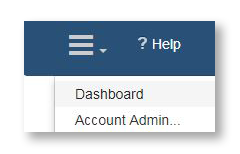
- 点击添加工作流启动工作流向导。
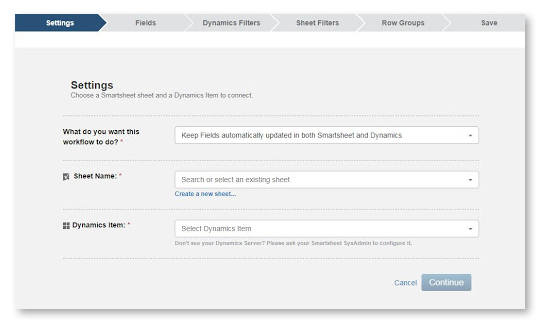
工作流程向导
使用工作流向导选择工作表和microsoftdynamics实体,并映射它们各自的列和字段以进行同步。
- 在设置页面,你将建立你的工作流程的基础:
旁边您希望这个工作流做什么?选择工作流的同步方向(到Dynamics 365、到Smartsheet,或者在两个应用程序之间双向同步)。
旁边表的名字,选择现有工作表或选择创建一个新工作表立即在Smartsheet中创建一个新表。
从下一个下拉菜单中选择一个Dynamics 365实体。
注意:一旦您保存了工作流,工作表、Dynamics 365实体以及它们的同步方向就不能被修改;但是,您可以创建一个新的工作流来选择不同的设置。 - 点击继续确认您的设置。
- 使用字段节映射Dynamics 365和Smartsheet之间的字段。
如果需要,您可以选择新列,以在工作表中插入新列。若要在工作流中包含更多Dynamics 365实体字段,请选择添加字段. - 您可以使用流下拉菜单更改同步方向
 在实体字段和列之间。
在实体字段和列之间。
注意:您可能无法根据您在Dynamics 365和Smartsheet中的权限,以及在集成中使用的字段(如Dynamics ID),修改某些映射的同步方向。 - 点击继续确认您的字段映射选择。
- 在动态过滤器而且表过滤器页中,您可以创建过滤器来更好地控制两个应用程序之间共享的数据的类型和数量。(查看下面的过滤器部分了解更多信息。)
- 在保存页面中,您将命名并保存您的工作流,并查看将对您的Dynamics 365实体和表进行更新的摘要。
如果您发现Update Summary显示将要进行的更改数量超出预期,那么您就有机会通过向导后退一步,对工作流进行额外的更改,例如添加过滤器。 - 点击保存工作流中指定的任何dynamic365记录和行更新汇总。
保存工作流之后,您将完成向导并被带到指示板.您的工作流将运行,并根据您在工作流中设置的规则自动更新Dynamics 365中的记录和Smartsheet中的工作表中的行。
要修改现有的工作流,请遵循下面管理工作流部分中的步骤。
使用过滤器微调数据同步
动态过滤器
您可以选择添加过滤器,以更好地调节流入工作表的Dynamics 365记录。例如,这些过滤器可以帮助确保您只同步与特定项目、客户端或员工相关的字段。
要创建动态过滤器:
- 点击添加过滤器填充可用实体字段列表,然后选择其中一个来创建筛选器。
- 使用下拉来选择过滤器的条件。例如:equals, contains, is blank。
注意:如果您需要输入额外的过滤条件,右侧将出现一个文本框。 - 点击继续确认和应用过滤器。
在Update Summary旁边的向导的Save页面上,您将看到将在Dynamics 365实体中更新的字段的数量。您可以使用它来测量从工作表流入实体的数据量。
如果更新摘要计数出现意外的高或低,您可以根据需要返回以添加或删除过滤器。
内容过滤
您可以选择在Dynamics 365中添加筛选器来控制同步到对象的行。您可以使用这些过滤器来更好地调节同步回对象的记录。例如,使用筛选器只同步具有地位的原因的价值在进行中,回到机会实体在动态365。
要创建工作表过滤器:
- 点击添加过滤器填充可用工作表列的列表,然后选择要填充筛选器的列。
- 使用下拉来选择过滤器的条件。(例如:equals, contains, is blank。)
注意:如果您需要输入额外的过滤条件,右侧将出现一个文本框。 - 点击继续确认和应用过滤器。
在Update Summary旁边的向导的Save页面上,您将看到将在工作表中添加和更新的行数,以了解保存工作流后将进行的更改。
如果更新摘要计数出现意外的高或低,您可以根据需要返回以添加或删除过滤器。
将相关记录与Smartsheet分层保存在一起
在工作流中定义行组,将Dynamics 365记录作为Smartsheet中的父任务和子任务保存在一起。创建行组,让您的工作流根据特定字段的选项组织您的Dynamics 365记录,如机会阶段(如合格、提案、合同),而不必在它们同步后手动在工作表中移动它们。
定义行组时请记住以下几点:
- 在集团,您可以选择一个现有的Dynamics 365字段或键入一个新值,以在记录同步到您的工作表时对其进行分组。Group by将确定工作表中父行的主列值。例如,当您按机会的阶段分组时,将在工作表中为每个阶段(如提案、合格、合同)创建父行。
- 新的父行将在工作表的底部创建,除非集团完全匹配工作表的现有主列值。
- 你可以定义子组为了增加组织层次。例如,在Smartsheet中的国际父行(也是Sales行的子行)下面同步记录。
- 动态365记录必须在工作表的主要ID列中有正确的超链接。(如果Primary ID列还不存在,它将在工作流第一次运行时自动添加到工作表中。)从Dynamics 365中手动复制和粘贴Dynamics id到工作表中可能会导致工作流无法按预期同步。
管理工作流程
您将从Dashboard管理工作流。单击页面左上角的三行菜单,并选择Dashboard,以查看已创建的工作流列表。
设置
单击“设置”展开以下选项:
- 编辑工作流程-带您通过工作流向导返回到对工作流进行更改。
- 重命名工作流程-更改工作流的标题。
- 禁用/启用工作流-停止或启动工作流的自动化。
- 删除工作流程-从仪表板中删除工作流。
注意:删除工作流的动作无法挽回,删除工作流无法恢复.
查找并修复同步错误
有几个资源可以帮欧宝体育app官方888助您检测和解决工作流错误,包括:
- 运行历史记录页面:这将提供工作流同步错误数量的计数,并显示关于该问题的详细信息的错误消息。有关更多故障诊断信息,请参阅下面的运行历史部分。
- 错误报告电子邮件:当问题发生时,电子邮件消息被发送到工作流所有者和编辑工作流中导致问题的字段或行的人。
- 的同步错误栏在Smartsheet中对有同步问题的行填充一条消息。(此列应该存在于任何与Dynamics 365实体相关的工作表中。)
使用运行历史记录页排除同步错误
创建工作流之后,您将能够在工作流的Run history页面上看到它的同步历史,包括发生的任何错误。
进入运行历史记录页面:
- 点击指示板从菜单中查看工作流列表。
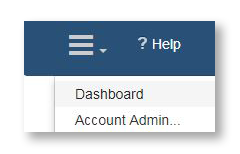
- 点击下面的链接最后一次运行查看工作流的运行历史页面。
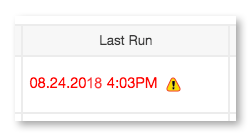
- 然后,您可以单击特定运行实例的时间戳(在Last Run下面),以查看任何错误消息。
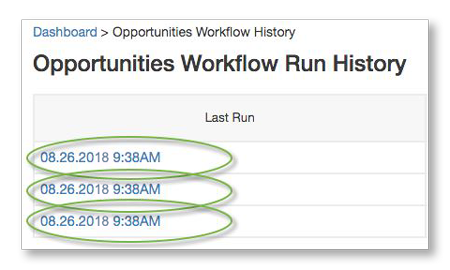
连接器工作流程最佳实践
经常保存和刷新
因为您将跨两个应用程序工作,所以随着更多人协作,出现同步错误的机会也会增加。为了帮助最小化同步问题的风险,请在进行更新时保存更改并刷新工作表。经常保存和刷新将确保其他人看到您的更改,并根据您设置的工作流程将它们同步到Dynamics 365和Smartsheet。
有关在Smartsheet中保存和刷新表的更多信息,请参阅帮助中心文章保存和刷新工作表.
在工作表上赋予查看器权限
为了防止工作表的意外更改可能导致Smartsheet和Dynamics 365之间的同步问题,可以向工作表上的协作者授予Viewer权限。
有了Viewer权限,合作者可以看到表数据,但不能编辑数据。
视图的变化
在Smartsheet中,可以使用View History功能查看对单元格所做更改的记录。对于包含Smartsheet和Dynamics 365之间共享数据的工作表,与更改相关联的用户的名称将是创建工作流的人。
如果您发现您的工作表发生了意外的更改(可能是由于映射的列不正确而导致的),并且您没有在Sync Error列中收到错误,则此信息可以帮助您隔离到特定的用户工作流。
有关跟踪Smartsheet更改的详细信息,请参见查看Cell历史记录在帮助中心。
仅针对特定行,将数据从Smartsheet推送到Dynamics 365
为了更好地控制哪些行显式地将数据推回Dynamics 365,在Smartsheet的工作表中创建dynamic 365列的Update,并在Connector工作流中创建过滤器:
- 在Smartsheet中,在计划连接到Dynamics 365实体的工作表中创建一个新列(在工作表中创建新列的步骤可在帮助中心),选择复选框类型,并将列命名为Sync to Dynamics。
- 登录“Smartsheet for Dynamics 365”页面,按照步骤创建工作流。
- 在Workflow向导中,指定一个双向工作流,并创建过滤器,以便只同步工作表中选中了Dynamics 365中的Update列的行。
下次同步工作表和Dynamics实体时,只有选中了“同步到Dynamics”复选框的行,数据才会被推回Dynamics。
意外空白列的检查表权限
根据您的共享权限,数据可能不会更新到工作表,但您可能不会收到错误。如果您在工作流中映射的工作表上的某个列显示为空白,则该列可能在工作表上被锁定。是否让工作表所有者(或其他管理员)通过共享表帮助中心的文章。